Comment répartir et lire une vidéo sur plusieurs moniteurs sous Windows
Certaines personnes veulent utiliser un petit écran, et certaines personnes aiment utiliser une configuration à plusieurs moniteurs pour effectuer chaque tâche, y compris la visualisation de vidéos. Si vous faites partie de ceux qui ont plusieurs moniteurs pour un usage quotidien, ce didacticiel vous permettra de répartir la vidéo sur plusieurs moniteurs(span the video across multiple monitors) sous Windows 10/8.1/7.
Supposons que vous ayez une configuration de 4 moniteurs et supposons que leur résolution soit de 1920 × 1080 pixels - et qu'ils créent éventuellement une configuration de moniteur 4K. Maintenant, vous voulez lire une vidéo 4K à sa résolution réelle. Si vous lisez la vidéo, elle s'ouvrira sur un seul moniteur. Cela signifie que vous ne pourrez peut-être pas regarder la vidéo 4K même si vous avez configuré un moniteur 4K. Si vous avez un seul moniteur 4K, il n'y a aucun problème. Cependant, si vous avez une configuration comme je l'ai mentionné plus tôt, vous pourriez avoir des ennuis. Désormais, il existe deux manières différentes de regarder des vidéos sur plusieurs moniteurs.
Tout d'abord, vous pouvez utiliser votre souris pour étendre la fenêtre du lecteur vidéo sur plusieurs moniteurs(use your mouse to stretch the video player window across multiple monitors) ; et deuxièmement, vous pouvez utiliser PotPlayer pour regarder des vidéos sur plusieurs écrans. Ce qui suit est un ensemble d'étapes simples que vous devez suivre pour y parvenir.
Lire(Play) la vidéo sur plusieurs moniteurs sous Windows
Pour commencer, téléchargez et installez PotPlayer sur votre machine Windows . Bien que le site Web officiel indique qu'il nécessite Windows 8.1 et une version antérieure, vous pouvez également l'installer sur Windows 10 . Après avoir installé et ouvert le lecteur, cliquez sur les trois boutons horizontaux et sélectionnez Préférences(Preferences) .

Développez le menu Lecture et sélectionnez (Playback )Mode(Fullscreen Mode) plein écran . Sur le côté droit, vous pouvez choisir des moniteurs pour étendre la vidéo. Cliquez(Click) sur le menu déroulant « Monitor » , et sélectionnez le 1 (Monitor” )er écran.
Après cela, cliquez sur le menu déroulant « Étendre l'image vidéo à» et sélectionnez le 2 (Extend video image to” )ème moniteur. Si vous avez plus de deux moniteurs, vous les trouverez également.
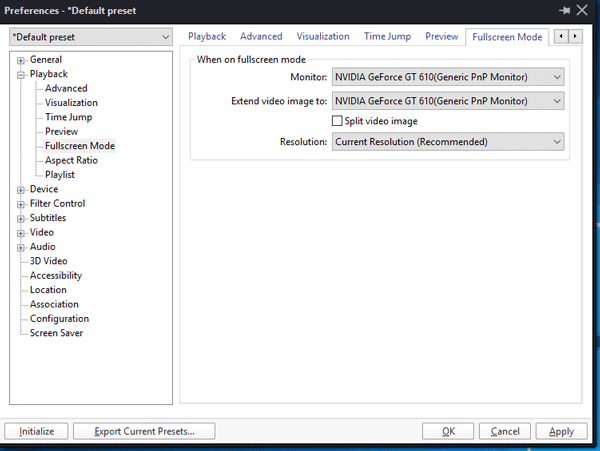
Après cela, cliquez sur les boutons Appliquer(Apply) et OK.
Maintenant, lisez la vidéo avec PotPlayer et cliquez sur le bouton Plein écran(Full Screen ) visible dans le coin supérieur droit.
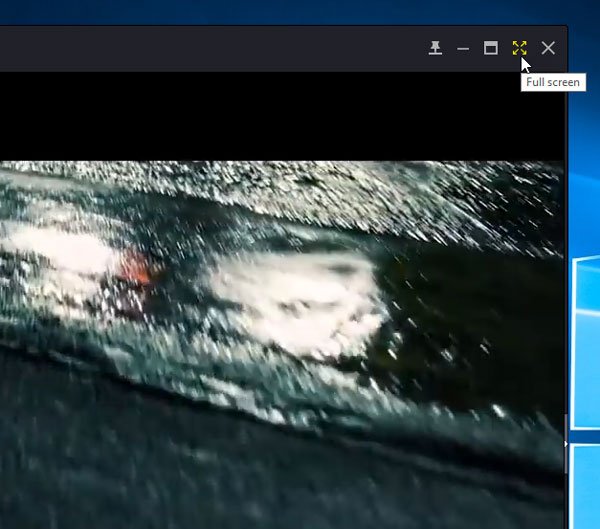
Votre vidéo doit être ouverte sur plusieurs moniteurs et vous pourrez regarder votre configuration multi-moniteurs.
PotPlayer est l'un des meilleurs lecteurs de musique. Il a été initialement développé par les mêmes personnes qui ont créé KMPlayer . Cependant, ils sont maintenant une entreprise autonome sur le Web.
Related posts
Dual Monitor Tools pour Windows 10 vous permet de gérer plusieurs moniteurs
Windows auto Reverts Second Screen en dernière sélection active
Desktop Icônes Continuez à bouger au hasard sur le deuxième moniteur en Windows 10
Stop minimizing Windows Lorsqu'un moniteur est déconnecté sous Windows 11
Comment changer de Dual monitor en Single dans Windows 10
Troubleshoot No Video, Audio or Sound dans Skype appels sous Windows
Set DIFFÉRENT Display Scaling level pour plusieurs moniteurs en Windows 10
Calibrate brightness de Dual Moniteurs avec Monitorian pour Windows 10
Best GRATUIT Video à GIF maker Logiciel pour Windows 10
Remember window Emplacement sur plusieurs moniteurs à Windows 11
Superpaper est un wallpaper manager multi-écrans pour Windows 10
Comment jouer Video dans Full-screen Mode à Edge browser
Comment activer Live Caption feature pour Audio or Video sur Chrome
Comment utiliser Gihosoft Video Editor pour couper et rejoindre des vidéos
Fix Audio and Video play et pause automatiquement sous Windows 11/10
Create A AVI video de Image Fichiers à l'aide de MakeAVI pour Windows
Google Drive Les vidéos ne jouent pas ou ne montrent pas un blank screen
Top 10 Dual Monitor Fonds d'écran pour Windows 10 Ordinateur
Convert AVCHD à MP4 en utilisant ces convertisseurs gratuits pour Windows 10
Desktop Icônes déplacées de Primary Monitor à Secondary Monitor
